2 façons d'ajouter des présentations Google Slides dans WordPress
Publié: 2021-01-14
Dernière mise à jour - 8 juillet 2021
Mettre à niveau votre jeu WordPress peut être un exploit difficile. Cela peut être encore plus difficile si vous êtes nouveau dans le monde WordPress. L'ajout d'une présentation Google Slides dans WordPress lui confère un charme interactif et visuellement attrayant. C'est également un moyen rapide d'élever et de présenter votre contenu dans des extraits rapides et de donner à votre présentation un aspect plus professionnel.
Avant de nous plonger dans les moyens de le faire, assurez-vous d'abord que vos présentations sont prêtes à être publiées. Voici quelques questions à vous poser avant de publier votre présentation :
- La présentation est-elle exempte de fautes d'orthographe ?
- Les textes sont-ils grammaticalement corrects ?
- Le contenu est-il adapté à mon WordPress ?
- Cela aidera-t-il à partager mon contenu avec mes visiteurs ?
- Le design de la présentation va-t-il avec l'esthétique globale de mon WordPress ?
Les teasers et extraits de votre contenu sont parfaits pour les présentations Google Slide. Les infographies et les arts visuels sont également un excellent ajout à votre WordPress.
Si vous n'êtes pas sûr des techniques de conception, la recherche de modèles PowerPoint gratuits sera un bon début. Cela vous aidera à visualiser l'esthétique que vous recherchez et les diapositives prédéfinies vous donneront également plus de temps pour vous concentrer sur votre contenu.
Lorsque vous êtes enfin sûr que votre présentation est prête pour vos téléspectateurs, il est temps de la montrer au monde ! Voyons comment nous pouvons faire cela avec WordPress.
Plugins et éditeur visuel
Les débutants trouveront que c'est la méthode la plus facile des deux. Si vous êtes débutant, pensez à essayer cette méthode avant de tester la suivante.
Vous aurez besoin du plugin Google Docs oEmbed pour cette méthode, alors allez-y et installez-le d'abord.
N'oubliez pas que lorsque vous installez des plugins sur votre WordPress, utilisez WordPress.org. Vous ne pourrez pas voir le menu des plugins si vous utilisez WordPress.com.
Le plugin fonctionne dès que vous le téléchargez. Il n'y a pas de paramètres compliqués que vous devez configurer pour le faire fonctionner.
Vous aurez également besoin de l'URL partageable de votre présentation Google Slides. C'est un élément très important si vous souhaitez intégrer votre présentation.
Vous pouvez trouver votre URL en accédant à votre présentation dans Google Slides et en cliquant sur Fichier . Vous verrez Publier sur le Web dans les options déroulantes .

Une fois que vous avez cliqué dessus, une fenêtre contextuelle apparaîtra sur votre écran. Cela vous montre les paramètres du diaporama où vous pouvez configurer des choses comme "Démarrer le diaporama dès que le lecteur se charge" et "Redémarrer le diaporama après la dernière diapositive".
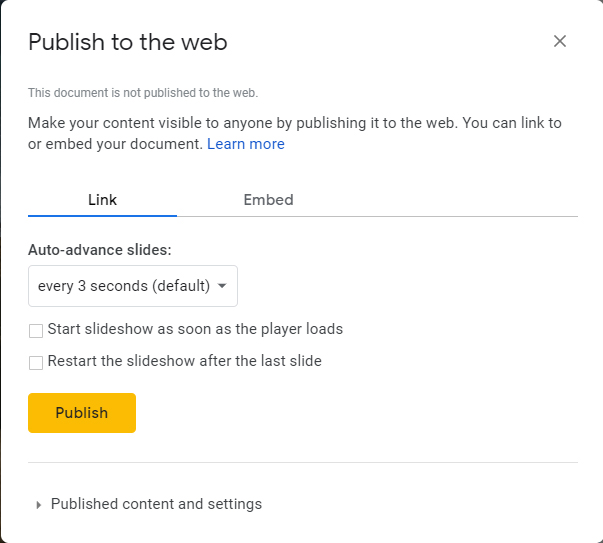
Vous pourrez également choisir la durée d'affichage de chaque diapositive. Assurez-vous de faire une pause pendant un moment et de réfléchir à cela. Si votre contenu est un peu plus long, assurez-vous que votre lecteur ne se précipite pas pour le lire. Donnez-leur suffisamment de temps pour l'absorber.
Cliquer sur le bouton Publier fera apparaître une fenêtre contextuelle vous demandant de confirmer l'action. Cliquez sur le bouton OK pour autoriser le partage de votre présentation.
Vous pourrez voir l'URL de votre présentation. Il s'agit de l'URL que nous utiliserons pour intégrer votre présentation dans votre WordPress.
Copiez cette URL et retournez dans la zone d'administration de votre WordPress.
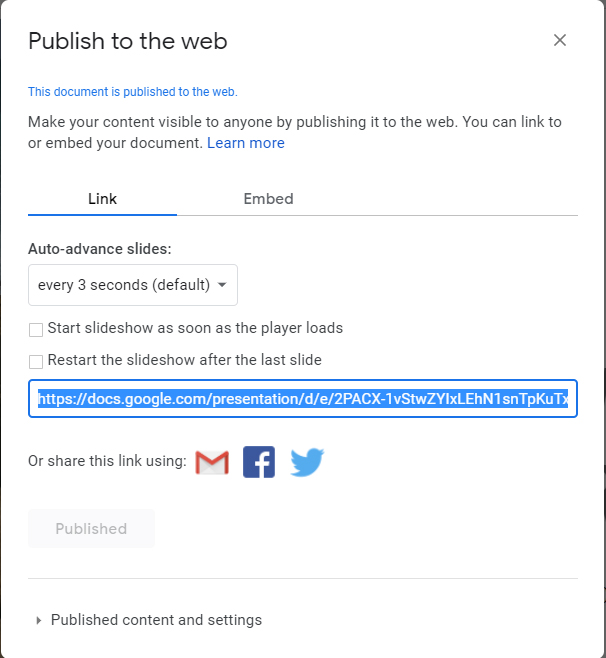
Pour ajouter l'URL à votre WordPress, procédez à la modification de votre article ou de votre page. Déterminez où vous souhaitez afficher la présentation dans votre WordPress.
Dans l'éditeur de publication, collez l'URL de votre présentation Google Slide. Il est très important de noter que votre URL doit figurer sur une ligne distincte. Ne le laissez pas être connecté à quoi que ce soit d'autre.


L'utilisation de l'éditeur visuel affichera instantanément votre présentation dans l'éditeur. Si vous êtes plutôt une personne visuelle, cela pourrait être une bonne option pour vous.
Si vous n'avez plus de modifications, vous pouvez procéder à la publication de votre contenu. Cliquez simplement sur le bouton Publier ou Mettre à jour pour enregistrer toutes vos modifications.
Voila ! Vous avez maintenant votre présentation Google Slide dans votre WordPress !
Votre présentation apparaîtra avec une bannière contenant votre présentation Google Slides. Pour pouvoir régler cela, vous devrez envelopper l'URL autour d'un shortcode intégré.
Il s'agit d'un code pré-écrit à cet effet. Vous pouvez jouer avec les valeurs jusqu'à ce que cela corresponde à ce que vous recherchez. Votre présentation Google Slide doit avoir l'air professionnelle, alors assurez-vous que l'esthétique de la présentation correspond à votre WordPress.
Intégrer le code et l'éditeur de texte
Cette méthode peut être un peu plus difficile que la première.
L'un des avantages de cette méthode est que vous n'aurez pas besoin d'un plugin. Si vous rencontrez des difficultés pour installer le plugin, c'est une excellente alternative pour vous.
Malheureusement, c'est un processus plus long. Il n'est pas recommandé d'utiliser cette méthode si vous modifiez ou ajoutez constamment des présentations Google Slide à votre WordPress.
Nous aurons à nouveau besoin de l'URL de votre présentation pour cette méthode.
Accédez à votre présentation Google Slide et cliquez sur Fichier pour accéder aux options déroulantes. Cliquez sur l'option Publier sur le Web pour afficher la fenêtre contextuelle.

Il vous montrera les mêmes options que celles répertoriées dans la première méthode. Cliquez simplement sur le bouton Publier pour autoriser Google Slides à rendre votre présentation disponible pour consultation.
Une fois que vous avez fait cela, rendez-vous sur l'onglet Intégrer. Vous verrez le code d'intégration dans la zone de texte. Copiez-le et accédez à votre zone d'administration WordPress.
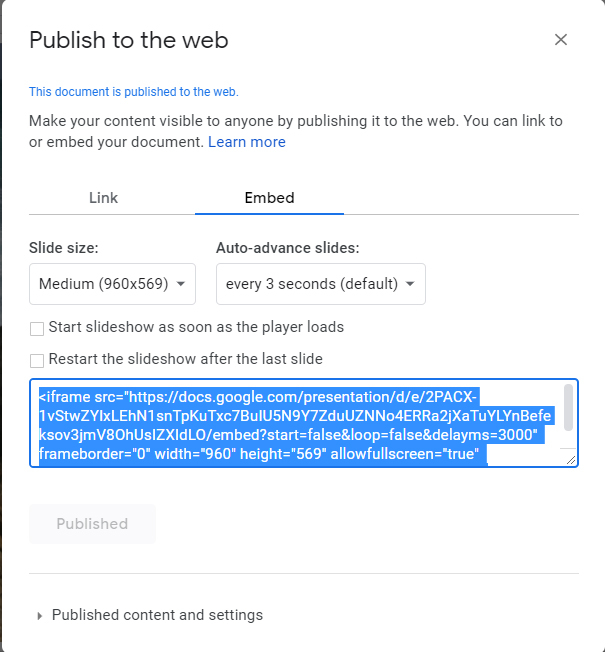
Continuez à modifier le message ou la page où vous souhaitez placer votre présentation Google Slides.
J'ai de mauvaises nouvelles pour les utilisateurs qui utilisent l'éditeur visuel. Vous allez devoir utiliser l'éditeur de texte pour celui-ci.
Continuez à coller le code que vous avez copié dans votre éditeur. Cliquez simplement sur enregistrer ou mettre à jour votre message/page et vous êtes prêt à partir !
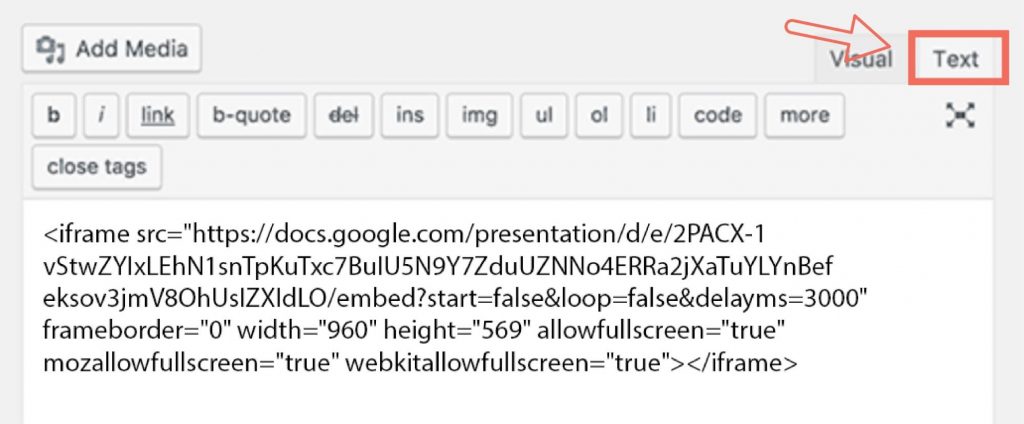
Assurez-vous de visiter votre site Web pour voir si la présentation Google Slides est correctement intégrée. Cela vous donnera également une chance de voir s'il est au bon endroit ou non.
Il est important de noter que vous ne devez pas passer de l'éditeur de texte à l'éditeur visuel pendant cette opération. Si vous passez à l'éditeur visuel après avoir ajouté votre code d'intégration, il n'apparaîtra qu'en texte brut au lieu de votre présentation Google Slides.
Clé à emporter
L'ajout de présentations Google Slide à votre WordPress est un moyen rapide et amusant d'améliorer votre jeu. Vous aurez l'air professionnel et apporterez votre contenu de qualité à l'attention immédiate de vos visiteurs.
Ne soyez pas intimidé par tous les codes et plugins. Cela peut sembler intimidant au début, mais vous y arriverez.
Allez maintenant montrer au monde vos superbes présentations Google Slides dans WordPress !
Lectures complémentaires
- Comment intégrer une présentation PowerPoint sur WordPress ?
- Comment intégrer un fichier PDF dans WordPress ?
